在数字化办公时代,Excel作为一款强大的数据处理与分析工具,被广泛应用于各行各业。熟练掌握Excel快捷键,不仅能显著提升工作效率,还能让操作更加流畅、专业。本文ZHANID工具网将为你整理一份详尽的Excel常用快捷键大全,涵盖基础操作、格式设置、数据处理、工作表管理等多个方面,并整理成表格形式,助你成为Excel操作高手。
一、基础操作类快捷键
| 快捷键组合 | 功能描述 |
|---|---|
| Ctrl+N | 新建一个工作簿 |
| Ctrl+O | 打开一个已存在的工作簿 |
| Ctrl+S | 保存工作簿 |
| Ctrl+W | 关闭当前工作簿窗口 |
| Ctrl+P | 打印工作表 |
| F12 | 工作簿另存为 |
| Ctrl+C | 复制选定的单元格 |
| Ctrl+X | 剪切选定的单元格 |
| Ctrl+V | 粘贴复制或剪切的内容 |
| Ctrl+Z | 撤销上一步操作 |
| Ctrl+Y | 恢复上一步被撤销的操作 |
| F2 | 编辑当前选定的单元格 |
| ESC | 取消编辑 |
| Alt+Enter | 单元格内换行 |
| Ctrl+Home | 快速定位到表格的起始单元格(A1) |
| Ctrl+End | 快速定位到表格的最后一个使用的单元格 |
| Ctrl+方向键 | 快速跳至数据区域的边缘 |
| Ctrl+Shift+方向键 | 快速选定到数据区域的边缘 |
| Ctrl+空格键 | 快速选择整列 |
| Shift+空格键 | 快速选择整行 |
| Ctrl+A | 全选工作表中的数据 |
| Ctrl+F | 查找特定内容 |
| Ctrl+H | 替换特定内容 |
| Ctrl+G | 定位 |
二、格式设置类快捷键
| 快捷键组合 | 功能描述 |
|---|---|
| Ctrl+B | 加粗文本内容 |
| Ctrl+I | 斜体文本内容 |
| Ctrl+U | 下划线文本内容 |
| Ctrl+1 | 打开“设置单元格格式”对话框 |
| Ctrl+2 | 字体加粗(与Ctrl+B功能相同) |
| Ctrl+3 | 字体倾斜(与Ctrl+I功能相同) |
| Ctrl+4 | 添加下划线(与Ctrl+U功能相同) |
| Ctrl+5 | 添加删除线 |
| Ctrl+Shift+~ | 应用常规数字格式 |
| Ctrl+Shift+$ | 应用货币格式 |
| Ctrl+Shift+% | 应用百分比格式 |
| Ctrl+Shift+# | 应用日期格式 |
| Ctrl+Shift+@ | 应用时间格式 |
| Ctrl+Shift+^ | 应用科学记数格式 |
| Ctrl+Shift+7 | 添加外边框 |
| Ctrl+Shift+- | 删除边框 |
| Alt+H+O+I | 自动调整列宽 |
| Alt+H+O+A | 自动调整行高 |
三、数据处理类快捷键
| 快捷键组合 | 功能描述 |
|---|---|
| Ctrl+D | 向下填充数据 |
| Ctrl+R | 向右填充数据 |
| Ctrl+Enter | 在选定的多个单元格输入相同的数据 |
| F4 | 重复上次操作 |
| Ctrl+Shift+L | 开启/关闭筛选 |
| Ctrl+T | 创建表格 |
| Alt+E+S+V | 选择性粘贴 |
| Alt+= | 自动求和 |
| F9 | 计算所有工作表中的公式 |
| Ctrl+Shift+Enter | 输入数组公式并确认 |
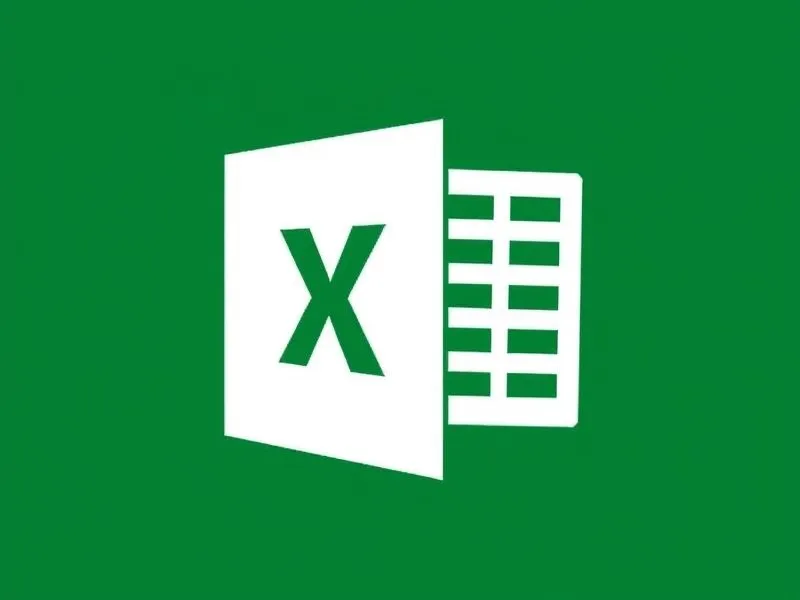
四、工作表管理类快捷键
| 快捷键组合 | 功能描述 |
|---|---|
| Ctrl+PageUp | 移动到上一个工作表 |
| Ctrl+PageDown | 移动到下一个工作表 |
| Shift+F11 | 插入新工作表 |
| Alt+H+D+S | 删除当前工作表 |
| Alt+H+O+R | 重命名当前工作表 |
五、高级操作类快捷键
| 快捷键组合 | 功能描述 |
|---|---|
| Ctrl+9 | 隐藏行 |
| Ctrl+Shift+9 | 取消隐藏行 |
| Ctrl+0 | 隐藏列 |
| Ctrl+Shift+0 | 取消隐藏列 |
| Ctrl+E | 智能填充 |
| Alt+; | 只选取显示的行,隐藏行不选取 |
| Ctrl+` | 切换单元格显示公式或结果 |
| Ctrl+Shift+F3 | 创建或显示名称管理器中的名称列表和定义等操作 |
六、快捷键使用技巧与注意事项
6.1 技巧分享
组合使用:许多快捷键可以组合使用,实现更复杂的操作。例如,Ctrl+Shift+方向键可以快速选定到数据区域的边缘,再结合Ctrl+C进行复制,能快速选取并复制大量数据。
自定义快捷键:如果某些操作经常使用,但默认快捷键不方便记忆或操作,可以在Excel的选项中自定义快捷键,提高操作效率。
练习与记忆:刚开始学习快捷键时,可能会觉得难以记住。可以通过制作快捷键卡片、每天抽出一定时间专门练习等方式,逐渐熟悉和掌握这些快捷键。
6.2 注意事项
版本差异:不同版本的Excel可能存在快捷键差异,在使用时需要注意。例如,某些旧版本可能不支持某些新快捷键。
冲突问题:部分快捷键可能与操作系统或其他软件的快捷键冲突,导致无法正常使用。此时可以尝试修改快捷键设置或关闭冲突的软件。
适用场景:不是所有的快捷键都适用于所有场景,在使用时需要根据具体情况选择合适的快捷键。例如,在处理大量数据时,使用Ctrl+Shift+方向键进行区域选择更加高效;而在进行简单的数据编辑时,使用鼠标操作可能更直观。
七、结语
掌握Excel快捷键是提升办公效率的关键。通过本文整理的Excel常用快捷键一览表,你可以系统地学习和掌握各种快捷键的使用方法。从基础操作到高级功能,从格式设置到数据处理,这些快捷键将帮助你在Excel操作中更加得心应手。希望你能在日常工作中积极运用这些快捷键,不断提高自己的Excel操作水平,成为职场中的Excel高手。
本文由@zhanid 原创发布。
该文章观点仅代表作者本人,不代表本站立场。本站不承担相关法律责任。
如若转载,请注明出处:https://www.zhanid.com/dnzs/4755.html























